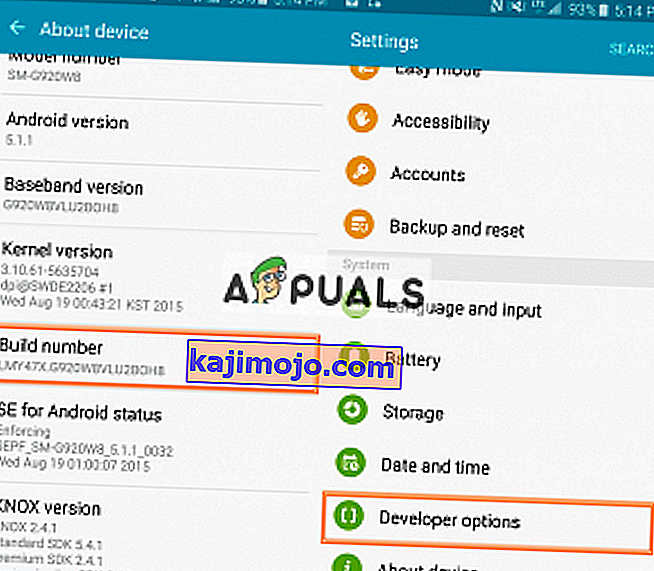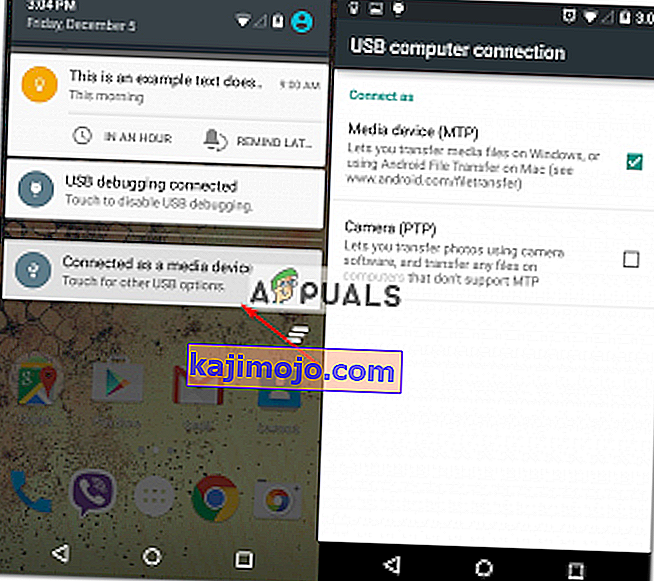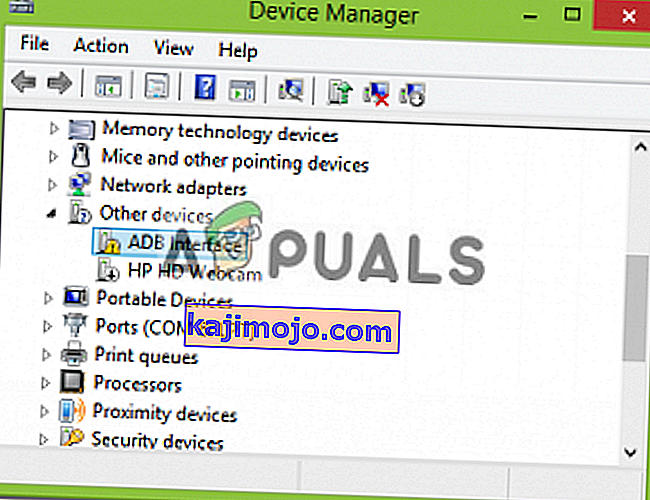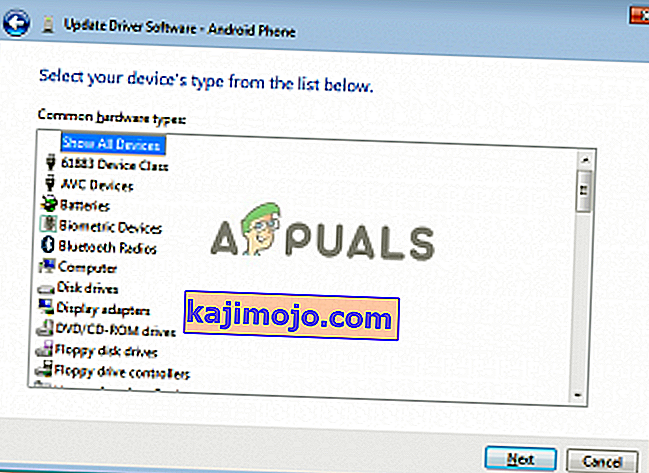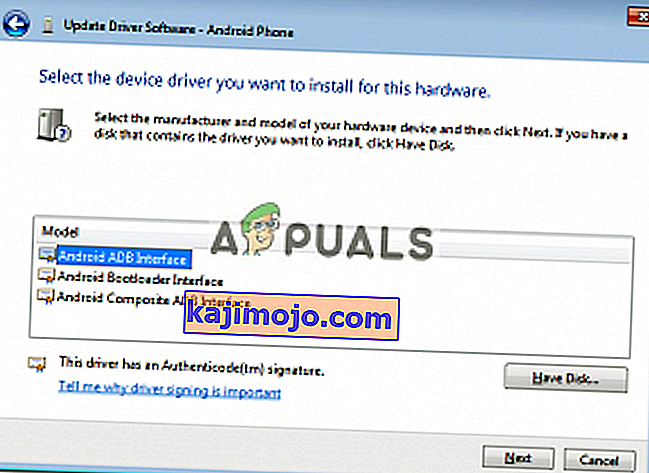Kun älypuhelimia on kaikkialla, syntyy tarve siirtää tiedostoja tietokoneeltasi älypuhelimeen ja päinvastoin. Paitsi, sinun on ehkä korjattava tietyt sovellukset tai asennettava uudet tms., Joille käytetään usein komentoriviohjelmaa nimeltä ADB tai Android Debug Bridge .
Toisinaan ihmiset päätyvät siihen, että he eivät pysty muodostamaan yhteyttä älypuhelimiinsa, vaikka heidän mukaansa he ovat tehneet kaiken oikein. No, älä huoli, tätä varten olemme täällä. Tämän oppaan avulla voit ratkaista Virhe: laitetta ei löydy -ongelman - joten istu alas, rentoudu ja noudata ohjeita.

Mikä aiheuttaa ADB-laitetta ei löydy -virheen?
Ennen kuin ryhdymme ratkaisuihin, haluat ehkä tietää, mikä aiheuttaa tämän ongelman. No, monet asiat voivat johtaa tähän numeroon -
- Ajureita ei päivitetä . Kuljettajat ovat toimijoita, jotka vastaavat kommunikoinnista käyttöliittymän ja käyttöjärjestelmän kanssa. Jos sitä ei päivitetä, saatat kohdata tämän virheen.
- USB-virheenkorjaus ei ole käytössä. Tämä tila on välttämätön, jotta ADB toimisi Android-laitteellasi.
- Väärän yhteystilan valinta . Aloitettavan siirtotyypin tulee olla oikea.
Huomaa: Varmista, että ADB on asennettu.
Tapa 1: Ota käyttöön kehittäjäasetukset ja USB-virheenkorjaus
Aloita varmista, että olet ottanut USB-virheenkorjauksen käyttöön laitteellasi, koska ADB ei toimi toisin. Tehdä se:
- Siirry puhelimesi asetuksiin ja valitse Tietoja .
- Napauta Tietoja-valikossa ' Rakentajan numero ' seitsemän kertaa, mikä mahdollistaa kehittäjäasetukset.
- Sen jälkeen palaa takaisin ja valitse Kehittäjäasetukset.
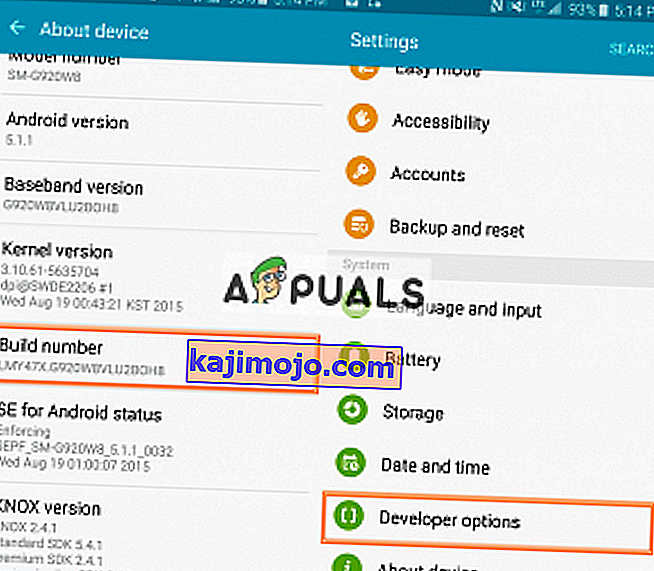
- Vieritä alaspäin ja napauta ' USB-virheenkorjaus '.
Tapa 2: Vaihda yhteystila
Androidilla on erilaiset yhteystilat, jotka voivat joskus aiheuttaa tämän ongelman. Adb: n tapauksessa tarvitsemme MTP: n (Media Transfer Protocol) . Yksi asia on huomata, että älypuhelimessasi voi olla siirtotiedostoja saman MTP: n sijaan. Tätä varten sinun on tehtävä:
- Varmista, että laitteesi on kytketty oikein.
- Vedä ilmoitusikkuna alas ja valitse USB-yhteysilmoitus .
- Valitse siellä yhteystilaksi MTP .
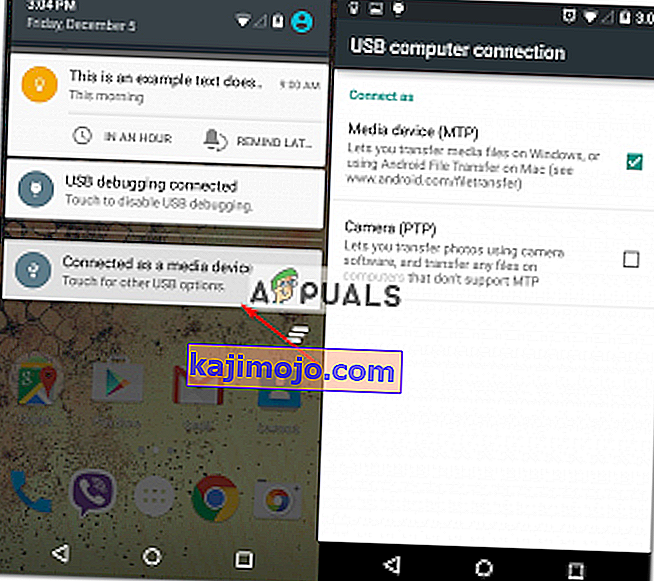
Huomaa: Jotkut ihmiset ovat ilmoittaneet, että PTP- tilan valitseminen toimi heille, kokeile myös sitä.
Tapa 3: Päivitä ADB-käyttöliittymä
Joskus ongelma johtuu vanhentuneesta ADB-liitäntäohjaimesta . Voit päivittää ohjaimen seuraavasti:
- Napsauta tietokoneellasi hiiren kakkospainikkeella kohtaa Oma tietokone ja valitse Laitehallinta .
- Muut laitteet -kohdassa näet ' Android ADB Interface ' tai ' Android Phone '. Napsauta sitä hiiren kakkospainikkeella ja valitse Päivitä ohjainohjelmisto .
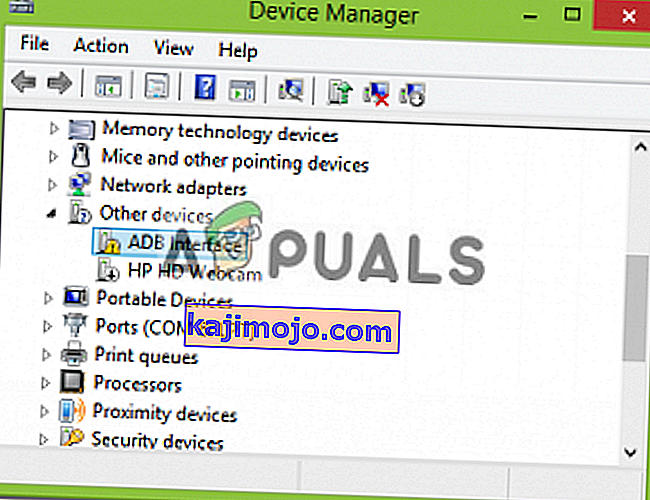
- Valitse sen jälkeen ' Selaa tietokonettani ohjainohjelmiston löytämiseksi '.
- Valitse sitten 'Anna minun valita tietokoneeni laiteajurien luettelosta'.
- Ikkuna avautuu, varmista, että Näytä kaikki laitteet on korostettu, ja napsauta Seuraava.
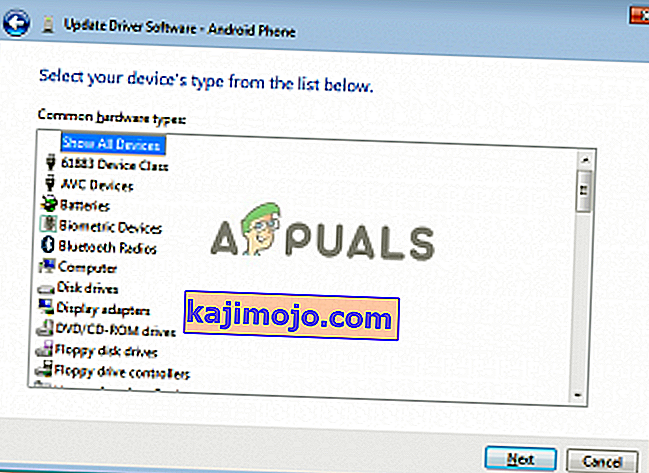
- Napsauta Levy- vaihtoehtoa.
- Siirry kohtaan, johon olet yleensä asentanut SDK: n
C: \ Program Files \ Android \ android-sdk \ extras \\ google \ usb_driver \
missä sinun on kaksoisnapsautettava android_winusb.inf-tiedostoa
- Valitse luettelosta ' Android ADB Interface '.
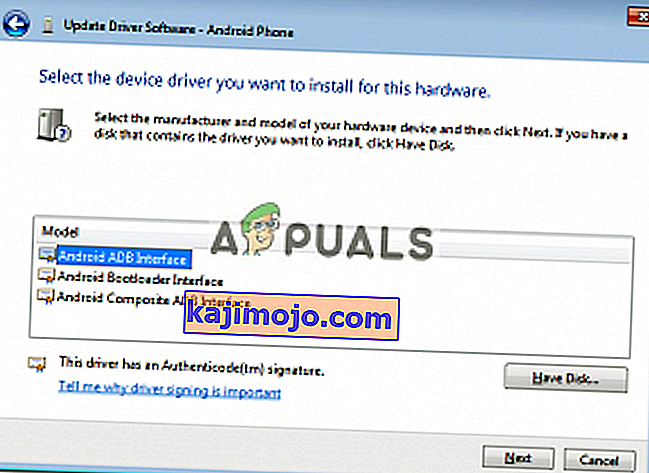
- Napsauta Kyllä ja sitten Asenna .
- Odota asennuksen päättymistä ja sulje sitten ikkuna.
Voit yrittää yhdistää laitteen uudelleen, jos se ei vielä tunnista sitä.
Tapa 4: Asenna Universal ADB Windows -ohjain
Jos olet varma, että yllä mainitut ratkaisut eivät toimi sinulle tai eivät toimi sinulle, Universal ADB Windows -ohjaimen asentaminen voi olla ratkaisu sinulle. Se on melko yksinkertainen, lataa ohjain heidän virallisilta verkkosivustoilta ja asenna se.
Tapa 5: Nollaa ADB-prosessi
Joskus tapahtuu, että kaikki muu toimii, mutta et silti voi luetella älypuhelinta - eli olet asentanut USB-ohjaimen, ottanut käyttöön USB-virheenkorjauksen jne. Tällaisissa tapauksissa palvelimen tappaminen ja uudelleen käynnistäminen voi auttaa sinua. Voit tehdä tämän kirjoittamalla seuraavat komennot komentoriville
adb tappopalvelin adb aloituspalvelin

Tapa 6: Vaihda kaapeli
Lopuksi, jos mikään ei onnistu sinulle, uuden kaapelin hankkiminen voi olla sinulle oikea tapa. Kaapelin vikaantumismahdollisuudet ovat suuret, mikä tarkoittaa, että riippumatta siitä, mitä teet, ongelmasi pysyy, koska ongelma ei ole ohjaimessasi, vaan pikemminkin laitteistossa. Kokeile seuraavaa tarkistaaksesi, onko kaapelisi viallinen vai ei.
- Liitä kaapeli laturin porttiin.
- Yritä ladata älypuhelinta tällä kaapelilla.
Jos se ei ala latautua, se tarkoittaa, että kaapelisi on viallinen ja sinun on hankittava toinen.